
Są chwile, kiedy planowanie i cierpliwość mogą doprowadzić do zabójczego strzału. To selfie ze śladami gwiazdy w nocy (powyżej), które uchwyciłem w Canadian Rockies, było jednym z takich momentów. Planowałem sfotografować ślady gwiazd nad Mount Rundle i miastem Banff w Albercie, miejmy nadzieję, że uchwyciłem odbicia w Vermillion Lake, otoczonym topniejącym lodem.
Moją pierwszą wizją było całkowicie bezchmurne niebo, ale małe, ale trwałe, niskie chmury dodały eteryczności do ujęcia, którego się nie spodziewałem.
Kiedy spojrzałem wstecz na moją pierwszą 30-sekundową ekspozycję, od razu wiedziałem, że to ujęcie ma pewien potencjał. Wszystko, co musiałem zrobić, to odpowiednio ustawić wszystko, a następnie zagrać w czekanie.
Chciałbym podzielić się z Tobą dokładnie tym, w jaki sposób wykonałem i przetworzyłem to zdjęcie, abyś Ty również mógł spróbować swoich sił w śladach gwiazd, a może nawet zrobić selfie, tak jak ja.
Wymagany sprzęt
- Aparat cyfrowy z aplikacją interwałometru
- Solidny statyw
Fotografowanie
Krok 1 – Lokalizacja i warunki
W tym przypadku moja lokalizacja była już ustalona, ponieważ chciałem, aby Mount Rundle znalazł się w centrum kompozycji. Potrzebowałem względnie jasnej nocy z dobrą widocznością gwiazd. Gdyby było pochmurno, po prostu zostałbym w domu. Planując lokalizację, sprawdź prognozę pogody i dowiedz się, w którym kierunku będziesz zwrócony, aby uzyskać wyobrażenie o kierunku śladów gwiazd. Aby uzyskać więcej informacji na temat ruchu Ziemi i kierunku śladów gwiazd, przeczytaj ten artykuł.
Wcześniej tego wieczoru fotografowałem zachód słońca, więc miałem dobry pomysł, jak się sprawy potoczą. Oto dodatkowe ujęcie, które zrobiłem, czekając na przybycie gwiazd.

Krok 2 – Komponowanie ujęcia
Za każdym razem, gdy fotografuję ślady gwiazd, ważne jest, aby pamiętać, że potrzebuję około 60-70% kadru na niebo, które prawdopodobnie nie robi wiele. Nie widzę śladów gwiazd, dopóki nie skończę przetwarzania twoich zdjęć, co oznacza, że muszę wyobrazić sobie ślady i odpowiednio wykadrować kompozycję.
Krok 3 – Ustawianie przysłony, ekspozycji i ISO
Fotografia nocna wymaga stosowania znacznie wyższych ustawień ISO niż w ciągu dnia. W ten sposób zwiększamy czułość kamer na światło. Dzięki temu ujęciu udało mi się uciec z ISO 2000, ponieważ w miastach Banff i Canmore było dużo zanieczyszczenia światłem.
Użycie przysłony f/2.8 oznaczało, że mój obiektyw przyciągał tyle światła, ile mógł i przy 30-sekundowej ekspozycji. Byłem zadowolony z jasności obrazu, zwłaszcza gwiazd.
Oto jedna z ramek RAW przed przetworzeniem. Nawet z mgłą i zanieczyszczeniem światłem z Banff widziałem, że gwiazdy były wystarczająco jasne, aby uchwycić ślady. Możesz nawet zobaczyć kilka zakochanych gęsi na zdjęciu tylko w odbiciu Mount Rundle.
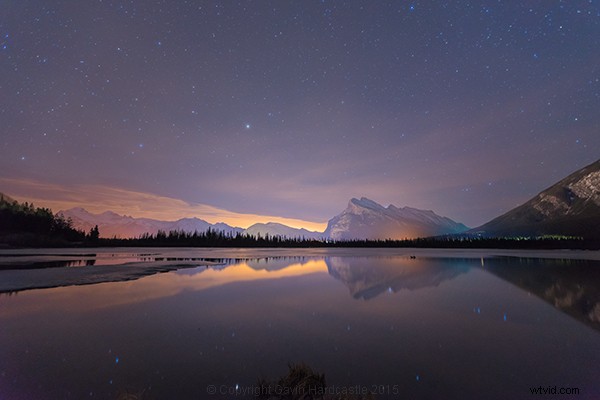
Krok 4 – Konfiguracja interwałometru timelapse
Fotografuję aparatem Sony A7R, który ma fajną aplikację do timelapse. Działa to w zasadzie w taki sam sposób, jak interwałometr sprzętowy, który można uzyskać w prawie każdej lustrzance cyfrowej. Działa poprzez robienie zdjęć seryjnych w ustawionym przeze mnie odstępie czasu. Mówię aplikacji/interwalometrowi, aby wykonał 120 ekspozycji i chcę, aby wszystkie miały długość 30 sekund. Nie chcę żadnych przerw między ujęciami, co oznacza, że kamera natychmiast wykonuje jedno ujęcie za drugim bez przerwy.
Robiąc to, wyłączam wbudowaną redukcję szumów w aparatach, ponieważ może to zepsuć czas interwałometru. Redukcja szumów w aparacie może zająć dużo czasu, więc nie chcę, aby bufor pamięci mojego aparatu był zablokowany i zajęty, gdy ma robić następną ekspozycję.
Będę też chciał użyć najszybszej karty pamięci, na jaką mogę sobie pozwolić.
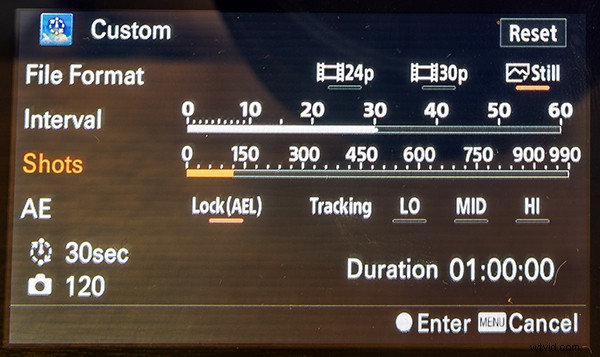
Aplikacja Sony Timelapse
Użytkownicy lustrzanek cyfrowych firmy Canon z przyjemnością dowiedzą się, że Magic Lantern ma interwałometr do wykonywania zdjęć poklatkowych.
Krok 5 – Końcowe sprawdzenie i gotowe
Zanim zacznę fotografować długi timelapse, dokonam ostatecznego sprawdzenia ostrości, upewnię się, że mam wystarczająco dużo energii w akumulatorze, dużo pamięci, a statyw jest stabilny i nie będzie się poruszał podczas fotografowania. Na własnej skórze przekonałem się, że te rzeczy mogą zrujnować doskonale wykonany timelapse.
Krok 6 – Rozpocznij fotografowanie i ……. poza
Po rozpoczęciu timelapse musisz teraz pogodzić się ze swoją nudą. Nie planowałem robić selfie, właściwie wszedłem w kadr mojego ujęcia, ponieważ tylko się rozglądałem. Jeśli planujesz zrobić selfie, po prostu stój w miejscu wystarczająco długo, aby przynajmniej jedna ekspozycja Cię uchwyciła. Aby być po bezpiecznej stronie, spróbuj pozostać na miejscu przez pełną minutę.
Może być nawet naprawdę fajnie, jeśli staniesz w wielu pozycjach, aby wyglądało to jak tłum identycznych modeli.

Krok 7 – Sprawdź swoje strzały przed wyjściem
Po zakończeniu timelapse sprawdzam zdjęcia w aparacie przed spakowaniem i wyjściem. Mam ustawiony aparat do odtwarzania moich obrazów, gdy kręcę pokrętłem, trochę jak animacja flipbooka. Świetnie sprawdza się, jak układał się ruch gwiazd i zawsze jestem zachwycony tym, co kamera wychwyciła, a czego nie widziałem. Miałem mnóstwo rozbrykanych gęsi pływających i wypływających z moich strzałów, gdy zajmowały się hałaśliwym gęsiowym biznesem.
Jeśli zauważę katastrofę w odtwarzaniu (powiedzmy, że błąd zaszył się na moim obiektywie), czas zacząć wszystko od nowa. Po mniej więcej godzinie czekania będę niechętnie zaczynać od nowa, ale czasami wystarczy się uśmiechnąć i znieść, jeśli chcesz tego zabójczego strzału.
Przetwarzanie ujęć
Aby przetworzyć obrazy śladów gwiazd za pomocą tej techniki fotografowania, użyłem Adobe Bridge, Camera RAW i Photoshopa.
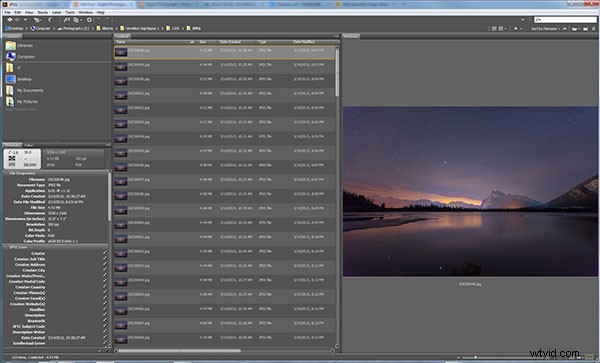
Adobe Bridge pozwala nam szybko podejrzeć nasze poklatkowe ślady gwiazd. Po prostu przytrzymaj dolny klawisz kursora, aby przejrzeć wszystkie klatki i obejrzeć wstępną animację.
Krok 1 – Dostosuj pliki RAW
W Adobe Bridge zaznaczę wszystkie 120 moich obrazów, a następnie kliknę prawym przyciskiem myszy i wybierz opcję Otwórz w Camera RAW. Spowoduje to załadowanie obrazów do Adobe Camera RAW, gdzie mogę zredukować szumy, zmienić balans bieli i wprowadzić dowolne poprawki kolorów. Oto lista tego, co poprawiłem.
- Dodano wyostrzenie
- Zmieniono balans bieli na automatyczny
- Dodano niewielką redukcję szumów
- Zwiększony kontrast
- Wzmocnione cienie i czerń
- Większa klarowność i wyrazistość
- Zredukowane podświetlenia i biele
- Użyto narzędzia do prostowania, aby naprawić linię horyzontu
Kiedy kończę dostosowywanie, klikam Zaznacz wszystko, a następnie klikam Synchronizuj, aby poprawki, które wprowadziłem do mojego pierwszego pliku RAW, zostały zastosowane do wszystkich 120 obrazów. Następnie naciskam przycisk Gotowe, aby przenieść mnie z powrotem do Adobe Bridge, gdzie mogę teraz zobaczyć te poprawki ACR zastosowane do wszystkich 120 miniatur obrazów.
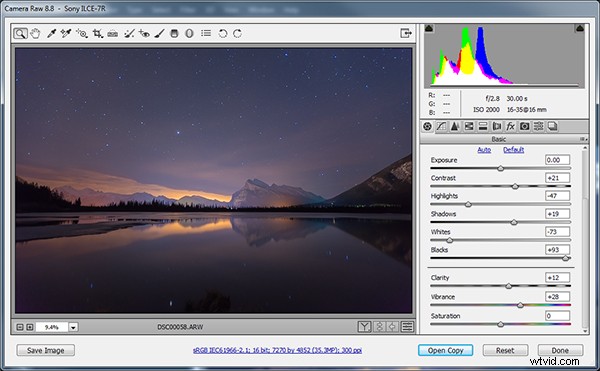
Użyłem Adobe Camera do wykonania poprawek obrazu, a następnie zastosowałem te same poprawki do WSZYSTKICH klatek.
Krok 2 – Zapisz jako JPG o niskiej rozdzielczości
Ten następny krok wymaga dużej ilości zasobów komputerowych. Mój obecny komputer ma tylko 16 GB pamięci RAM, więc wiedziałem, że będę musiał zrobić kilka wersji plików RAW o niskiej rozdzielczości, aby móc załadować wszystkie 120 obrazów na warstwy programu Photoshop. Jeśli kiedykolwiek wydrukuję ten obraz, będę musiał ponownie przetworzyć ten obraz w pełnej rozdzielczości, co będzie wymagało znacznego przetworzenia, ale w przypadku korzystania z Internetu wiem, że mogę użyć plików JPEG o mniejszej rozdzielczości do utworzenia ostatecznego obrazu.
Aby to zrobić, ponownie zaznaczam wszystkie moje nowo podrasowane pliki RAW w Adobe Bridge. Następnie klikam prawym przyciskiem myszy i wybieram Otwórz w Camera RAW. Klikam Wybierz wszystko, a następnie wybierz Zapisz obrazy w lewym dolnym rogu. Spowoduje to otwarcie okna dialogowego, w którym mogę określić lokalizację, format pliku oraz, co najważniejsze, rozdzielczość i rozmiar obrazu.
Wybieram JPEG, a następnie określam rozdzielczość 72 pikseli na cal i każę zmienić rozmiar moich obrazów na znacznie mniejszą rozdzielczość, którą Photoshop może obsłużyć, ale nadal będzie wyglądać świetnie w Internecie. Na koniec klikam Zapisz i idę zrobić kawę, czekając na przetworzenie wszystkich 120 obrazów.
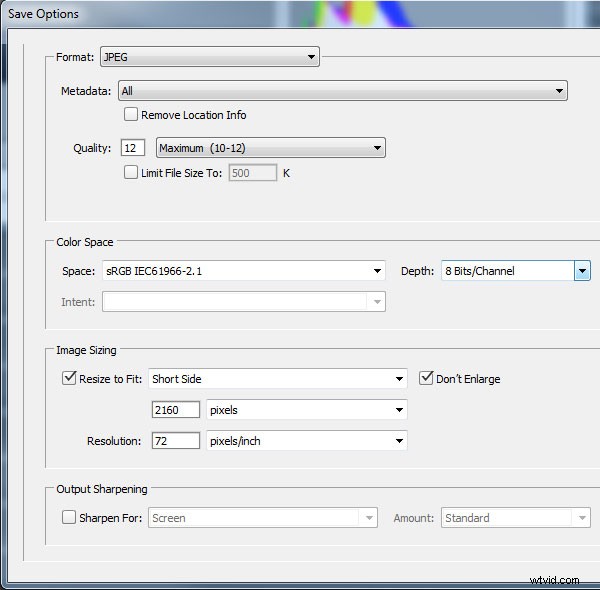
Krok 3 – Załaduj pliki JPEG do warstw Photoshopa
Wracając do Adobe Bridge, przechodzę do miejsca, w którym zapisałem swoje pliki JPEG o niskiej rozdzielczości. Najlepiej wyeksportować je do osobnego folderu, aby utrzymać porządek. Po raz kolejny zaznaczam wszystkie moje pliki JPEG, a następnie wybieram Narzędzia> Photoshop> Załaduj pliki do warstw Photoshopa.
Potrwa to nawet dłużej niż wyeksportowanie plików JPEG, więc zejdę na dół i obejrzę odcinek House of Cards.
Krok 4 – Czy czujesz magię?
To tutaj dzieje się magia i wreszcie mogę zobaczyć moje gwiezdne ślady. Po załadowaniu wszystkich 120 obrazów do warstw programu Photoshop przechodzę do panelu Warstwy, aby wybrać WSZYSTKIE moje warstwy. Można to zrobić, klikając górną warstwę, aby była podświetlona na jasnoniebiesko, przytrzymując klawisz Shift, a następnie klikając dolną warstwę – muszę przewinąć w dół, aby zobaczyć wszystkie 120 warstw.
Po wybraniu moich 120 warstw zmieniam teraz tryb mieszania warstw na Rozjaśnianie i BAM – Ślady gwiazd!
Uwaga: Możesz także użyć darmowego programu, takiego jak StarStax, aby połączyć ślady, jeśli nie masz Photoshopa.
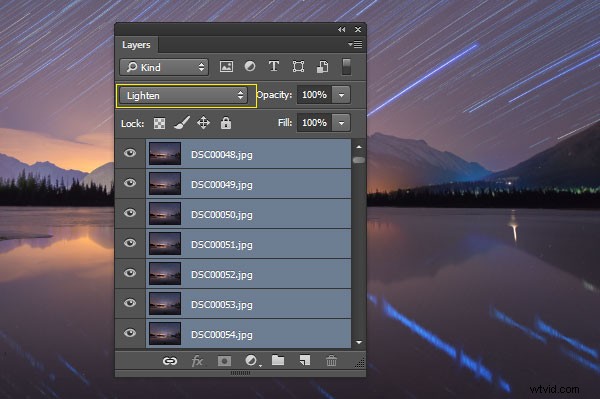
Od tego momentu mogę przetwarzać obraz z kilkoma końcowymi poprawkami w Photoshopie. Aby to zrobić, połączę wszystkie warstwy w jedną, naciskając ctrl+E. Następnie mogę zmienić kontrast, balans kolorów, przyciąć, dodać winietę i cokolwiek, co moim zdaniem pasuje do kompozycji.
Moje gotowe selfie ze śladami gwiazd jest gotowe i gotowe do podzielenia się ze światem. Mam nadzieję, że Ci się spodoba.

Dlaczego nie spróbujesz?
Istnieje znacznie łatwiejsza, ale nieco mniej kontrolowana metoda wykonania takiego strzału. Wykonaj kroki od 1 do 3, a następnie po prostu użyj zdalnego wyzwalania migawki, gdy aparat jest ustawiony na tryb Bulb i zrób bardzo długą ekspozycję. Możesz zostawić migawkę otwartą na godzinę lub dwie, aby uchwycić ten sam efekt. Uważaj tylko, aby obiektyw nie zaparował, gdy kamera się nagrzewa.
Dzięki tej prostszej metodzie nie będziesz mieć takiej samej precyzyjnej kontroli nad każdą ekspozycją, ale jest to świetny sposób na wejście w ślady spadających gwiazd, jeśli nie masz czasu, aby przejść przez wszystkie te etapy przetwarzania końcowego.
Uwaga redaktora: uwaga – długie ekspozycje tego rodzaju spowodują nagrzewanie się czujnika, co może spowodować jego uszkodzenie, takie jak zablokowane piksele lub gorzej. Zrób to na własne ryzyko.
Jeśli wolisz bardziej wydłużoną metodę, której użyłem, uzyskasz maksymalną możliwą jakość obrazu, a jeśli zdecydujesz się na modelowanie selfie, możesz wybrać dokładną ekspozycję, która najlepiej oddaje Twoje zdjęcie. W moim przypadku był to tył mojej głowy.
